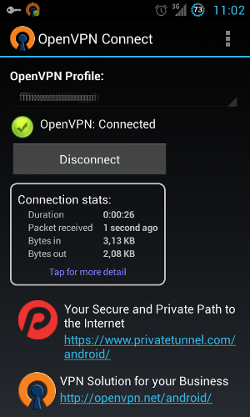VPN-verbinding instellen (OpenVPN) - Android
Deze handleiding is bestemd voor gebruikers van de 1A-server. In deze handleiding wordt uitgelegd hoe u een beveiligde verbinding met uw bedrijfsnetwerk kunt maken met OpenVPN. Zo lijkt het alsof u direct met uw bedrijfsnetwerk verbonden bent.
Om van OpenVPN gebruik te kunnen maken, dient u lid zijn van de groep 'vpn'. Daarna kunt u met de onderstaande stappen de verbinding tot stand brengen.
Benodigdheden
Voor deze handleiding heeft u nodig:
- Applicatie OpenVPN Connect geïnstalleerd (Google Play)
- Uw gebruikersnaam en wachtwoord
- Het ovpn-bestand. Deze kunt u downloaden vanaf de Server Info pagina op uw 1A-server.
Stappen
1
Download het ovpn-bestand naar uw SD-kaart
- Stuur het ovpn-bestand naar een e-mailadres dat beschikbaar is op uw iPad / iPhone
- Open de e-mail
- Sla het bestand op op uw SD-kaart
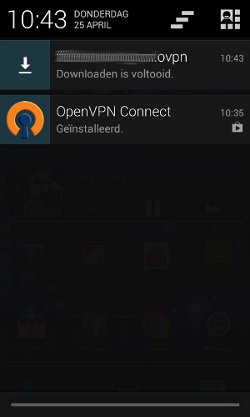
2
Het ovpn-bestand importeren (1)
- Open 'OpenVPN Connect'
- Druk op de menuknop
- Kies
Import
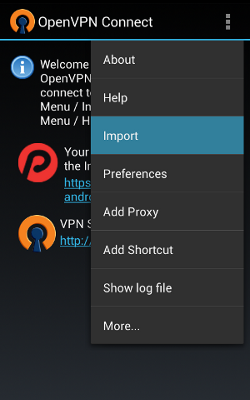
3
Het ovpn-bestand importeren (2)
- Kies
Import Profile from SD card
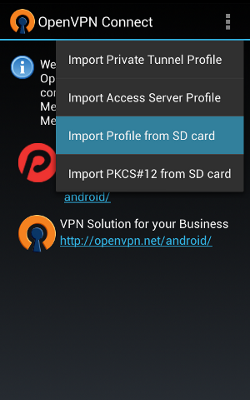
4
Het ovpn-bestand importeren (3)
- Ga naar het ovpn-bestand dat u op uw SD-kaart heeft opgeslagen
Bijvoorbeeld:/sdcard/download/openvpn-config.ovpn - Druk op
Select
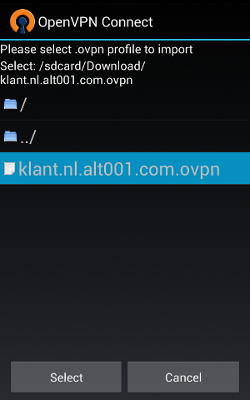
5
Het profiel aanmaken
- Voer uw gebruikersnaam en wachtwoord in
- Druk op
Connect
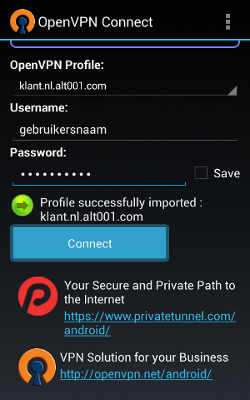
6
De verbinding starten
- Vink
Ik vertrouw deze app.aan - Druk op
OK
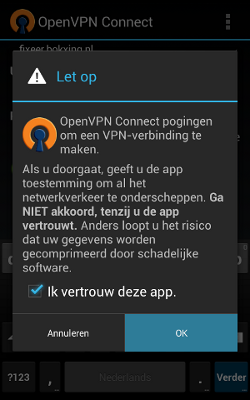
7
U bent nu verbonden